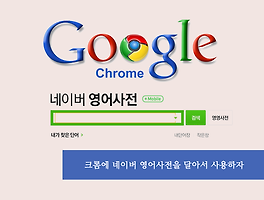[Photo By merfam Edit By 반가로세로]
이번에 소개해 드릴 프리웨어는 화면캡쳐의 최고봉이라할 수 있는 PicPick 입니다. 물론 사람들이 제일 많이 사용하고 있는 오픈캡쳐(OpenCapture)도 있지만 이 캡쳐프로그램의 막강한 기능도 대단합니다. 윈도우 7, Vista를 포함한 모든 윈도우 환경(64비트 포함)에서 동작합니다. 또한 레지스트리 값을 작성하거나 시스템 폴더에 접근하지 않기 때문에 무겁지 않고 포터블로 활용 가능합니다.
무엇보다 좋은 점은 무료(공짜)라는 점이다. ^^
주요기능 |
화면 캡처
듀얼모니터 캡처, 자동 스크롤, 캡처 효과음, 자동 저장 기능
다양한 출력 결과 (파일, 인쇄, MS 오피스 프로그램, 외부 프로그램...) 설정
FTP 전송, E-mail 클라이언트, 트위터, 페이스북, 인터넷 공유 기능
전체 화면 캡처
활성화된 윈도우 캡처
윈도우 컨트롤 캡처
자동 스크롤 캡처
영역 지정, 고정 영역 캡처
내 마음대로 캡처
마지막에 캡처 영역 반복
이미지 편집
직관적인 Windows 7 스타일의 친숙한 리본 인터페이스
기본적인 그리기 도구, 채우기, 도형, 화살표, 텍스트 및 이미지 삽입
투명도 조절, 반전, 모자이크 그레이스케일, Blur, Sharp, 확대/축소, 밝기/대비, 색조/채도, 색상 밸런스 조절
대칭, 회전, 테두리, 액자 넣기 등 그림판에서 지원하지 않는 고급 효과와 기능을 지원합니다.
다양한 색상 코드값 타입 지원 (RGB, HTML, C++, Delphi)
포토샵 스타일의 RGB/HSV 팔레트 기능
자주 사용하는 색상은 저장 기능을 활용하면 더욱 편리합니다.
별도의 컬러 픽커(Color Picker) 프로그램을 설치할 필요가 없습니다.
눈금자
가로, 세로 전환 및 너비 조정 가능
다양한 눈금 단위 (픽셀, 인치, 센티미터)
DPI 설정 가능 (72, 96, 120, 300)
다양한 스킨 지원
별도의 눈금자(Ruler) 프로그램을 설치할 필요가 없습니다.
2배 확대 부터 최고 10배 확대까지 지원
최상위 윈도우 설정, 빠르고 부드러운 화면 전환, 크기 조절 기능 등을 제공합니다.
별도의 Magnifier 프로그램을 설치할 필요가 없습니다.
화면에 표시되는 이미지의 각도를 측정하여 기울임의 정도, 비례 등을 확인할 수 있습니다.
십자선
디자인 시 수평, 수직 일치 여부 확인
모니터 화면에 자유롭게 그림을 그리거나 도형, 라인을 삽입할 수 있습니다.
| 설치 및 스크린샷 |
아래화면은 회사 사이트에서 다운로드 받은 후 설치하면 처음 나타나는 화면이다. 등록코드 입력이라고 있지만 넣지않아도 되고 그냥 확인버튼을 누르면 계속 설치되어 사용할 수 있다.
아래 화면은 설치가 완료된 후 시작화면으로 이곳에서 필요한 메뉴를 클릭해서 사용하면 된다. 제가 사용해본 메뉴는 빨간 사각형으로 박스를 친 메뉴들이다. 자동스크롤 기능은 인터넷이나 화면의 아래쪽으로 긴 내용일 있을때 사용하면 편리하다. 그리고 마음대로 캡쳐하기는 말그대로 마음대로 캡쳐할 수 있다.
아래 화면은 캡쳐한 후 내장된 이미지 편집기능을 사용해 본 것이다. 그림판이나 다른 캡쳐프로그램의 이미지편집 기능보다는 훨씬 낫다는 생각이 든다.
아래 화면은 마음대로 캡쳐기능을 사용해본 결과이다.
.
전체적으로 사용해본 느낌은 편리하다는 점이고 특별히 손에 익은 캡쳐프로그램이 없다면 PicPick를 사용해 보시라고 권해보고 싶다. 아래의 회사 다운로드 사이트로 들어가서 프로그램을 다운로드 하면 된다.